Beheben Sie unerwünschte Unschärfen in Fotos mit einem Klick mit SmartDeblur
SmartDeblur ist eine kostenlose Windows-Anwendung von Vladimir Yuzhikov, mit der Sie unscharfe oder unscharfe Bilder verbessern können und die eine Vielzahl zusätzlicher Funktionen bietet. Die Anwendung kann Daten von Fotos mit drei verschiedenen Arten von Unschärfe wiederherstellen, nämlich Bewegungsunschärfe, Gaußsche Unschärfe und Linsenunschärfe (bei Fotos, die einfach unscharf sind). Es verfügt außerdem über eine leistungsstarke Option zur automatischen Erkennung von Unschärfe, mit der die Art des Unschärfeeffekts selbst identifiziert und behoben werden kann, ohne dass der Benutzer viel eingeben muss. Darüber hinaus können Sie die Unschärfe entweder aus dem gesamten Bild oder aus einem bestimmten Bereich entfernen.
Starten Sie zunächst die Anwendung und klicken Sie in der Symbolleiste auf "Öffnen", um ein Bild zu laden. In der Symbolleiste oben finden Sie eine Vielzahl weiterer Optionen, mit denen Sie die Ausgabe nach Ihren Wünschen konfigurieren können. Die Standardeinstellungen reichen jedoch meistens aus, um Unschärfe zu beseitigen, sodass Sie selten die Notwendigkeit haben, an den verfügbaren Parametern zu basteln.
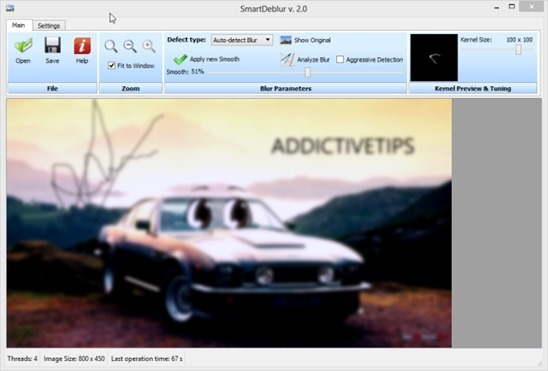
Die von der Multifunktionsleiste inspirierte Benutzeroberfläche besteht aus zwei Registerkarten mit den Namen "Haupt" und "Einstellungen". Auf der Registerkarte Haupt können Sie die Bildglättungsstufe sowie den Fehlertyp (die zuvor erwähnten Unschärfetypen) auswählen. Darüber hinaus können Sie "Aggressive Erkennung" markieren, die, wie der Name schon sagt, das Bild strenger verarbeitet. Außerdem können Sie ganz rechts die Kernelgröße (Intensität des Schärfens / Entgraten) zwischen 10 x 10 und 120 x 120 angeben.

Die Registerkarte "Einstellungen" enthält zwei weitere Verarbeitungsoptionen: "Bildgrößenbeschränkung" und "Anzahl der Iterationen". Während Ersteres ziemlich selbsterklärend ist, scheint Letzteres für die Bildverarbeitung geeignet zu sein, so dass Gelegenheitsbenutzer es möglicherweise unberührt lassen möchten. Klicken Sie nach dem Einrichten der gewünschten Konfiguration einfach auf der Registerkarte "Hauptbild" auf "Bild analysieren", um das ausgewählte Bild zu entschärfen.

Die Zeit, die zum Verarbeiten eines Bildes und zum Entfernen des Unschärfeeffekts benötigt wird, hängt von vielen Faktoren ab, einschließlich, aber nicht beschränkt auf Bildgröße, Auflösung, Ausmaß der Unschärfe und den Spezifikationen Ihres PCs. Während des Tests habe ich der App mehrere unscharfe Bilder zugeführt, und die unscharfe Ausgabe war geradezu erstaunlich.

Ein weiteres interessantes Element von SmartDeblur ist, dass Sie die Unschärfe aus einem ausgewählten Bereich entfernen können. Auf diese Weise können Sie einen selektiven Fokuseffekt auf ein Foto anwenden. Um eine bestimmte Region zu deblurieren, klicken Sie einfach auf den gewünschten Teil des Bildes und ziehen Sie ihn darüber.
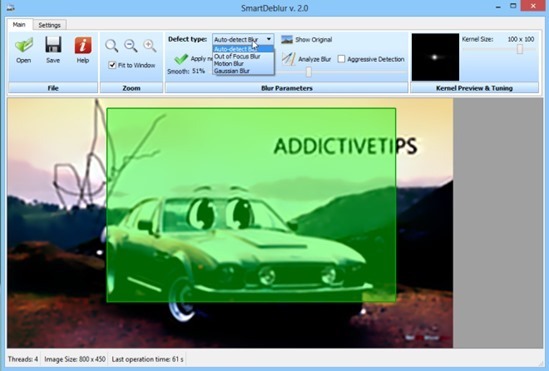
Alles in allem eine äußerst leistungsstarke Anwendung, die großartige Arbeit leistet, um unerwünschte Unschärfen in Fotos zu beseitigen. Es unterstützt alle Windows-Betriebssysteme ab Windows XP.
Laden Sie SmartDeblur herunter
Suche
Kürzliche Posts
Hinzufügen von Texturen zur Windows 7-Taskleiste
Heute sind wir auf ein Tool gestoßen, mit dem Sie die Windows 7-Tas...
So ändern Sie automatisch die Größe des VLC-Players für vertikale Videos
Videos wurden immer im Querformat aufgenommen. Früher waren sie qua...
So finden Sie Apps mit dem meisten RAM unter Windows 10
Das Hinzufügen von mehr RAM zu einem System ist keine Möglichkeit, ...



